Установщик firefox: Загрузите Mozilla Firefox для Windows — Быстрый, приватный и бесплатный
Содержание
Настройка Firefox с помощью MSI-установщиков
Эта статья предназначена для IT-администраторов, которые желают настроить Firefox на компьютерах внутри своей организации.
Firefox для Корпораций предлагает MSI-установщики для каждой локализации, для каждой CPU-архитектуры (32 и 64 бита) и для каждого канала в помощью системным администраторам для настройки и развёртывания Firefox в их окружениях.
MSI-установщик (поддерживается в Windows 7 и более поздних версиях) — обёртка для полного exe-установщика, которая позволяет производить настройки посредством использования MST-файла до развёртывания с помощью стандартных инструментов развёртывания Windows, таких как Active Directory или Microsoft System Center Configuration Manager.
Оглавление
- 1 MSI-установщики
- 2 Параметры конфигурации
- 2.1 Настраиваемые параметры Firefox в MSI
- 3 Параметры MSIEXEC
- 3.1 Поддерживаемые параметры MSIEXEC
- 3.2 Неподдерживаемые параметры MSIEXEC
- 4 Пример конфигурации
- 4.
 1 С помощью внешнего MSI-редактора (например, ORCA)
1 С помощью внешнего MSI-редактора (например, ORCA) - 4.2 Используя конфигурацию преобразования (.mst)
- 4.3 Используя параметры командной строки
- 4.
Посетите страницу https://www.mozilla.org/firefox/all/ и выберите в выпадающем списке MSI-установщик для Firefox Nightly, Developer Edition, Firefox Beta, Firefox Release или Firefox Extended Support Release.
Используйте выпадающий список Выберите предпочитаемый язык, чтобы загрузить MSI-установщик Firefox на предпочитаемом языке.
MSI, преобразуующиеся (MST) в MSI-установщики Firefox, могут быть созданы или отредактированы с помощью инструментра на ваш выбор (MS Orca или другой) для настройки установки. В этом разделе описаны доступные параметры.
Настраиваемые параметры Firefox в MSI
Настройка пути к директории — INSTALL_DIRECTORY_PATH=[path]
Абсолютный путь, определяющий полный путь к установке. Эта директория не обязана существовать ко времени установки (но может и существовать).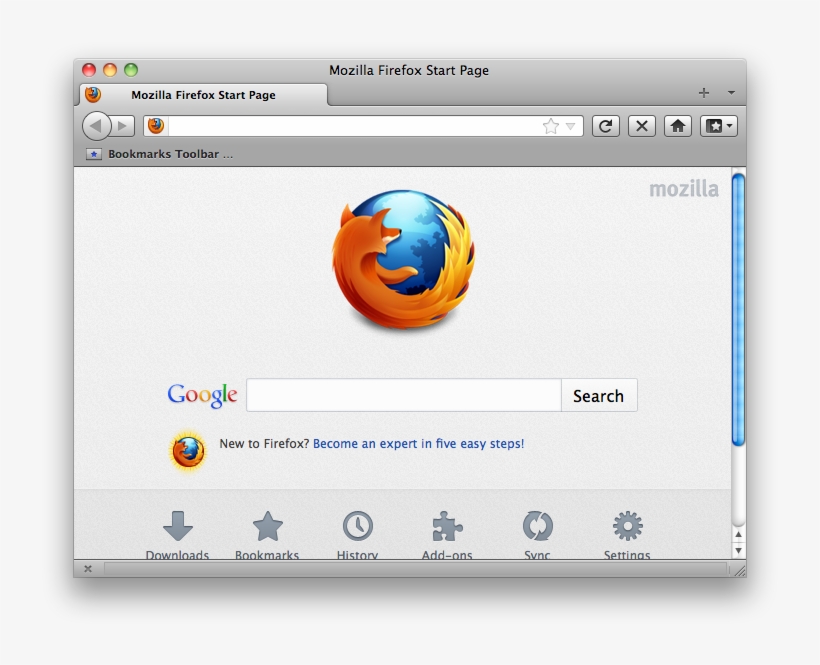
Если определён параметр INSTALL_DIRECTORY_NAME, этот параметр будет проигнорирован.
Настройка имени директории — INSTALL_DIRECTORY_NAME=[name]
Имя директории установки, которая будет создана внутри Program Files. Например, если INSTALL_DIRECTORY_NAME настроена для релиза Firefox, то путь установки будет похож на C:\Program Files\Firefox Release. Используемый путь Program Files будет верным только для одной архитектуры устанавливаемого приложения и локализации/конфигурации машины; этот параметр в основном используется, чтобы вам не пришлось беспокоиться об этих различиях.
Если этот параметр установлен, INSTALL_DIRECTORY_PATH будет проигнорирован.
Установка ярлыка на Панели задач — TASKBAR_SHORTCUT={true,false}
Установите false, чтобы отключить закрепление ярлыка в Панели задач. По умолчанию true. Эта функция работает только в Windows 7 и 8; невозможно создать ярлык в Панели задач из инсталлятора на более поздних версиях Windows.
Установка ярлыка на Рабочем столе — DESKTOP_SHORTCUT={true,false}
Установите в false, чтобы отключить создание ярлыка на рабочем столе. По умолчанию true.
По умолчанию true.
Установка ярлыка в меню Пуск — START_MENU_SHORTCUT={true,false}
Установите в false, чтобы отключить создание ярлыка в меню Пуск. По умолчанию true.
Отключение сервис поддержки — INSTALL_MAINTENANCE_SERVICE={true,false}
Установите в false, чтобы отключить установку Mozilla Maintenance Service. Это эффективно предотвращает установку обновлений Firefox пользователями, если они не имеют прав на запись в директорию установки. По умолчанию true.
Отключение удаления директории с дистрибутивом — REMOVE_DISTRIBUTION_DIR={true,false}
Установите в false, чтобы отключить удаление директории с дистрибутивом от существующей установки, которая была произведена поверх. По молчанию — true и директория удаляется.
Предотвращение перезагрузки — PREVENT_REBOOT_REQUIRED={true,false}
Установите в true, чтобы предотвратить совершение инсталлятором действий, которые потребуют перезагрузки машины для их завершения, обычно из-за того, что файлы находятся в состоянии использования. Это не требуется в нормальных условиях, когда у вас запущена копия Firefox и одновременно пытается запуститься инсталлятор, и установка этого параметра в этом случае может привести к невозможности завершения установки. По умолчанию false.
Это не требуется в нормальных условиях, когда у вас запущена копия Firefox и одновременно пытается запуститься инсталлятор, и установка этого параметра в этом случае может привести к невозможности завершения установки. По умолчанию false.
Расширения для бандлов — OPTIONAL_EXTENSIONS={true,false}
Установите в false, чтобы отключить установку любых имеющихся расширений-бандлов. По умолчанию true.
Директория для распаковки файлов приложения — EXTRACT_DIR=[directory]
Распаковывает файлы приложения в указанную директорию и выходит без фактического запуска инсталлятора. Конечно, это означает, что все другие параметры будут проигнорированы.
Параметры командной строки для msiexec.exe (компонента Windows, ответственного за установку, удаление и другие процессы с MSI-файлами) задокументированы здесь, а также в виде вывода параметра /?. Наши MSI-пакеты, ввиду того, что они являются обёрткой .exe-установщика и на самом деле не используют MSI-фреймворк, не поддерживают многие параметры командной строки, доступные для msiexec.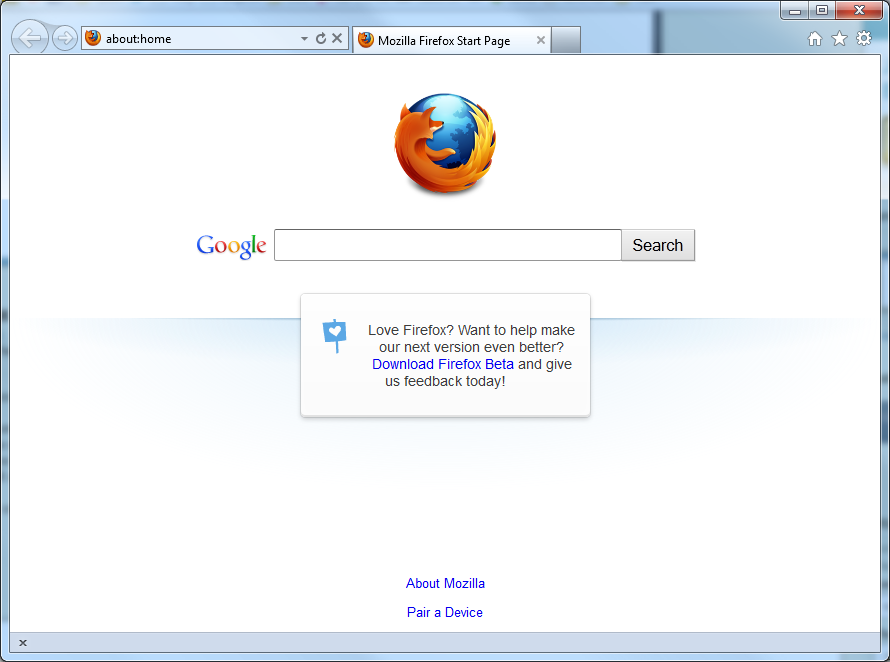 В этом документе перечислены параметры msiexec, которые поддерживаются или не поддерживаются для использования с нашими MSI-пакетами.
В этом документе перечислены параметры msiexec, которые поддерживаются или не поддерживаются для использования с нашими MSI-пакетами.
Поддерживаемые параметры MSIEXEC
- /i или /package
- Устанавливает продукт.
- /L или /log
- Генерирует файл отчёта MSI. Поддерживаются все настройки конфигурации для этого параметра.
- /m
- Генерирует файл SMS-статуса .mif.
- Без имеющейся в наличии копии Systems Management Server у меня не получилось это протестировать, но это должно работать.
- /q, /quiet и /passive
- Устанавливает режим UI. Полная настройка варианта UI (/qf) проходит, но игнорируется, потому что у нас нет полного UI.
- /norestart, /forcerestart и /promptrestart
- Поведение по умолчанию — всегда /norestart, но ожидаются и другие варианты поведения.

- Поведение по умолчанию — всегда /norestart, но ожидаются и другие варианты поведения.
- PROPERTY=VALUE
- Конфигурация свойств командной строки поддерживается для всех публичных свойств, которые мы предлагаем (имеются в виду те, которые с ЗАГЛАВНЫМИ_БУКВАМИ).
Параметры, которые не оперируют с файлом пакета (/?, /h, /help, /y, /z)
Неподдерживаемые параметры MSIEXEC
- /f
- Исправляет продукт.
- /a
- Административная установка.
- /x or /uninstall
- Удаляет продукт.
- /j наряду с /t, /g и /c
- Рекламирует продукт.
- /n
- Определяет отдельный экземпляр продукта.
- /p or /update
- Применяет файл патча (.msp).
Здесь расположен пример валидного .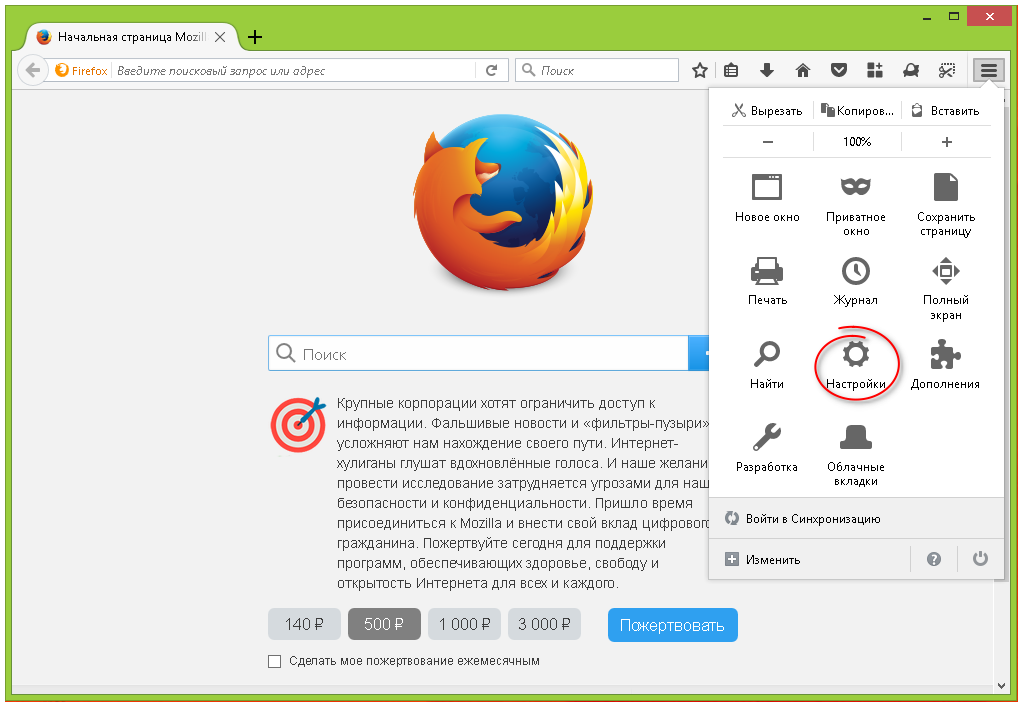 mst-файла в помощь для понимания того, как могут быть изменены параметры наряду с MSI-директорией для Mozilla Central:
mst-файла в помощь для понимания того, как могут быть изменены параметры наряду с MSI-директорией для Mozilla Central:
- пример MST-файла
- MSI-установщик nightly-билдов
- MSI-установщик актуального релизного билда
Примечание: Для MSI в помощь разрешению проблем при установке может быть настроено логирование.
Существует несколько способов использования MSI-файлов с настраиваемыми параметрами, доступными в Firefox MSI:
С помощью внешнего MSI-редактора (например, ORCA)
- File/Open и выберите MSI для редактирования.
- Найдите таблицу Property и выберите её.
- Измените значения для PROPERTIES, которые вам необходимы.
- В ORCA выберите File/Save as и сохраните свой модифицированный MSI-установщик.
Обратите внимание, что это сделает недействительной подпись MSI-файла; если вам необходим подписанный файл, вам нужно будет подписать его снова с помощью сертификата вашей организации.
Используя конфигурацию преобразования (.
 mst)
mst)
- Используйте Orca, чтобы открыть MSI.
- Выберите Transform > New Transform в панели меню.
- Измените значения для PROPERTIES, которые вам необходимы.
- Выберите Transform > Generate Transform, чтобы сохранить ваши изменения в виде файла преобразования (.mst).
- Запустите: msiexec /i “Firefox.msi” TRANSFORMS=”custom.mst”
Используя параметры командной строки
- Переименуйте MSI-файл Firefox в default.msi
- Переместите файл в папку C:\MSI
- Запустите:
- msiexec.exe /i «c:\MSi\default.msi» INSTALL_DIRECTORY_PATH=»C:\Firefox\» TASKBAR_SHORTCUT=false DESKTOP_SHORTCUT=false INSTALL_MAINTENANCE_SERVICE=false /quiet
Все приватные параметры (относящиеся к FIREFOX, представленные в CAPS, можно использовать в командной строке + публичные параметры msiexec, такие как /i и /quiet в примере, показанном выше)
Поделитесь этой статьёй: https://mzl. la/3vUbVVI
la/3vUbVVI
Эти прекрасные люди помогли написать эту статью:
Valery Ledovskoy
Станьте волонтёром
Растите и делитесь опытом с другими. Отвечайте на вопросы и улучшайте нашу базу знаний.
Подробнее
Замечания к релизу Firefox | Mozilla Россия
Замечания к релизу на английском языке можно найти здесь.
Firefox — полнофункциональный браузер делающий работу в Интернете безопаснее, быстрее и проще, чем когда бы то ни было. Подробнее о Firefox.
Этот документ затрагивает следующие темы: что нового, установка, известные проблемы и поддержка пользователей и обратная связь.
Пожалуйста, прочитайте эти заметки, а также инструкции по написанию отчетов об ошибках, перед тем, как сообщать о каких-либо ошибках в Bugzilla. Мы хотели бы услышать ваше мнение о Firefox. Пожалуйста, присоединяйтесь к нам на форуме поддержки Mozilla Firefox, поддерживаемом MozillaZine или на русскоязычном форуме поддержки Mozilla Firefox, поддерживаемом Mozilla-Russia.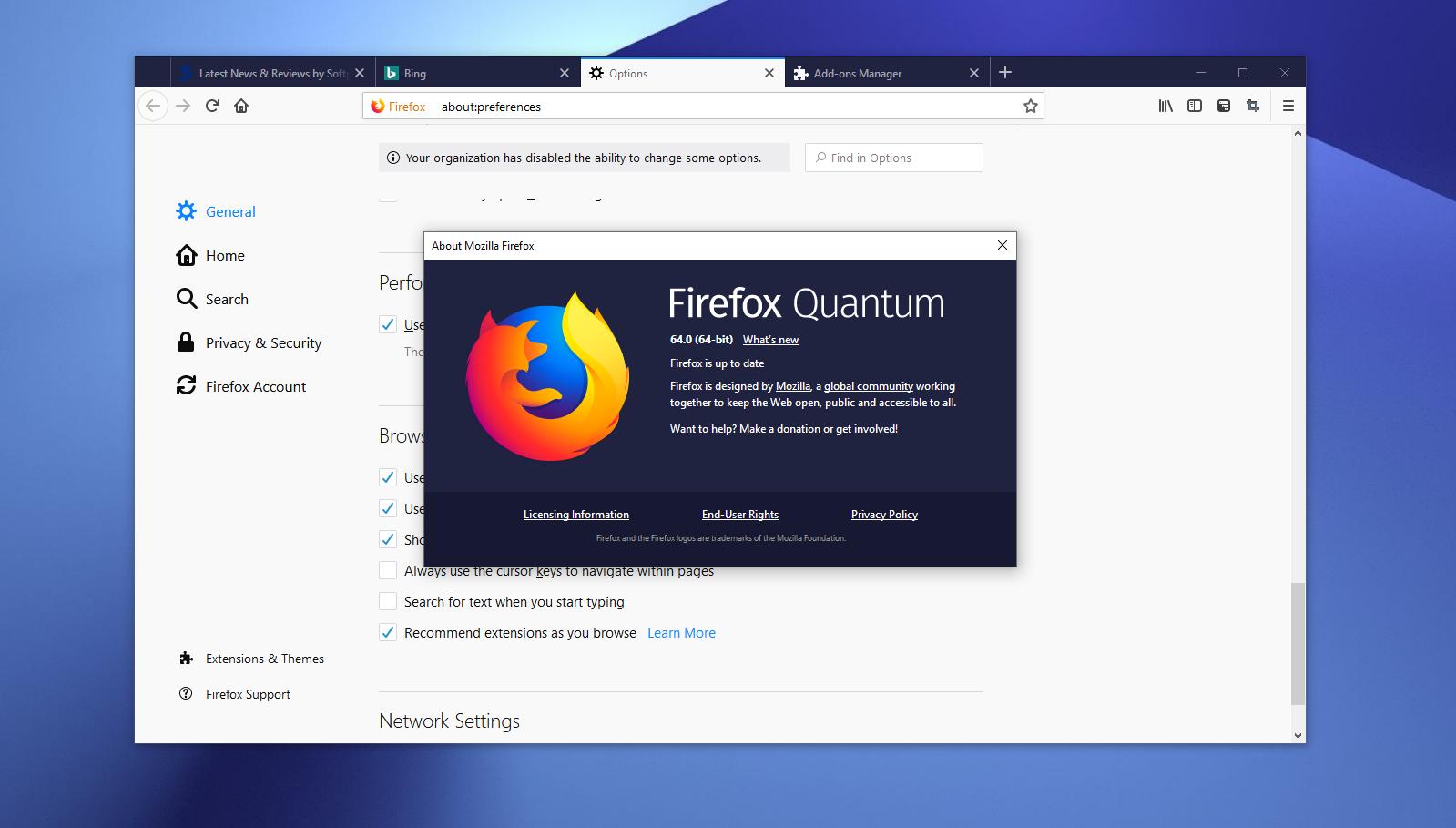 org
org
Что нового в Firefox 1.0.7
Firefox 1.0.7 является обновлением, в котором устранены уязвимости влияющие на безопасность и повышена стабильность работы. Это является частью программы по обеспечению безопасной работы в сети Интернет для всех пользователей Firefox. Мы рекомендуем всем пользователям Firefox произвести обновление до версии 1.0.7.
Что нового в Firefox 1.0.7:
- Несколько устраненных уязвимостей связанных с безопасностью
- Повышена стабильность работы
Загрузка и установка программы
Перед установкой, убедитесь, что ваш компьютер соответствует системным требованиям.
Загрузка Firefox
Mozilla.org предоставляет сборки Firefox для Windows, Linux и Mac OS X.
- Windows (Russian): Инсталлятор
- Linux (Russian): GTK2 + XFT
- Mac OS X (Russian): Сжатый образ диска
- Русификация: Русификация — Процедура установки
Установка Firefox
После загрузки инсталлятора или сжатого архива с Firefox, следуйте данным инструкциям по установке:
Windows
Дважды щелкните по файлу инсталлятора Firefox Setup 1.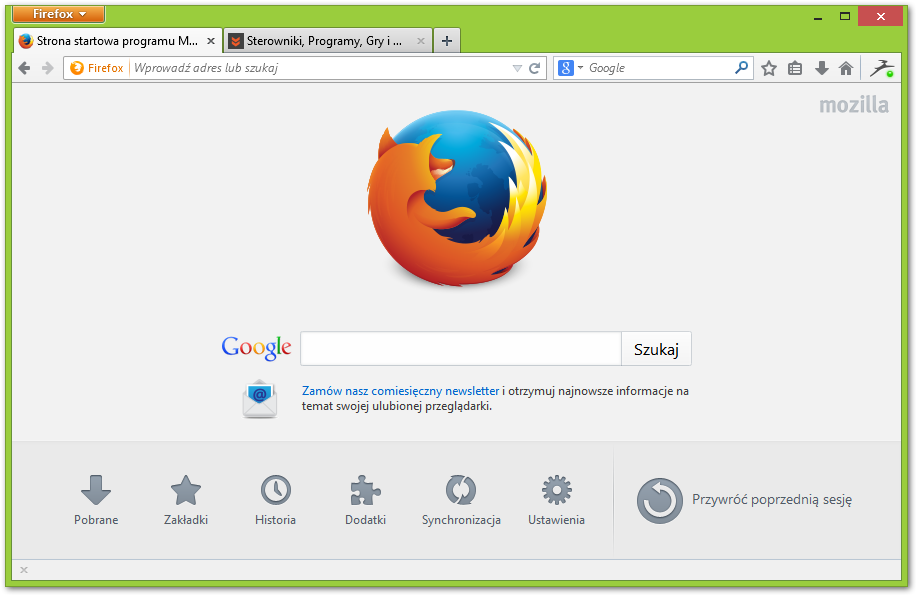 0.7.exe для запуска установки.
0.7.exe для запуска установки.
Mac OS X
Как только вы загрузили файл Firefox 1.0.7.dmg, дважды щелкните по образу диска Firefox, чтобы открыть его в Finder и перетащите приложение Firefox на свой жесткий диск. Перетащите значок в свой док, если вы этого хотите.
Для Firefox 1.0 дважды щелкните по файлу Firefox 1.0.dmg.gz для его распаковки и монтирования. Возможно, что ваш браузер уже распаковал образ и смонтировал его. Дважды щелкните по образу диска Firefox, чтобы открыть его в Finder и перетащите приложение Firefox на свой жесткий диск. НЕ запускайте Firefox из образа диска! Сначала перетащите приложение Firefox из образа диска на жесткий диск перед его запуском. Перетащите значок в свой док, если вы этого хотите.
Linux/GTK2
Распакуйте сжатый архив и запустите установщик следующим образом:
tar -xzvf firefox-1.0.7.installer.tar.gz
cd firefox-installer
./firefox-installer
Если вы настроили Nautilus так, чтобы он запускал исполняемые текcтовые файлы, вы можете просто дважды щелкнуть по файлу firefox-installer для его запуска.
Другие платформы
Распакуйте сжатый архив и запустите firefox
Удаление Firefox
Для удаления Firefox, следуйте данным инструкциям:
Windows
Из меню Пуск, выберите Панель управления и дважды щелкните по значку Установка и удаление программ. Найдите «Mozilla Firefox (1.0.7)» в списке и щелкните Удалить для удаления программы.
Mac OS X
Перетащите приложение Firefox в корзину.
Другие
Удалите каталог Firefox.
Вышеприведенные инструкции не приведут к удалению вашего профиля, на тот случай, если вы захотите установить Firefox опять. Если вы захотите удалить профиль Firefox, удалите папку описанную в разделе Папка профиля. Заметьте, что это приведет к удалению всех ваших закладок, паролей настроек и другой информации. После удаления профиля и запуска Firefox вы начнете с чистого листа.
Другая информация
Папка профиля
Firefox хранит ваши данные в одной из следующих папок:
| Windows 2000/XP | Documents and Settings\имя пользователя\Application Data\Mozilla\Firefox |
| Windows NT | WINNT\Profiles\имя пользователя\Application Data\Mozilla\Firefox |
| Windows 98/ME | Windows\Application Data\Mozilla\Firefox |
| Mac OS X | ~/Library/Application Support/Firefox |
| Linux и Unix | ~/.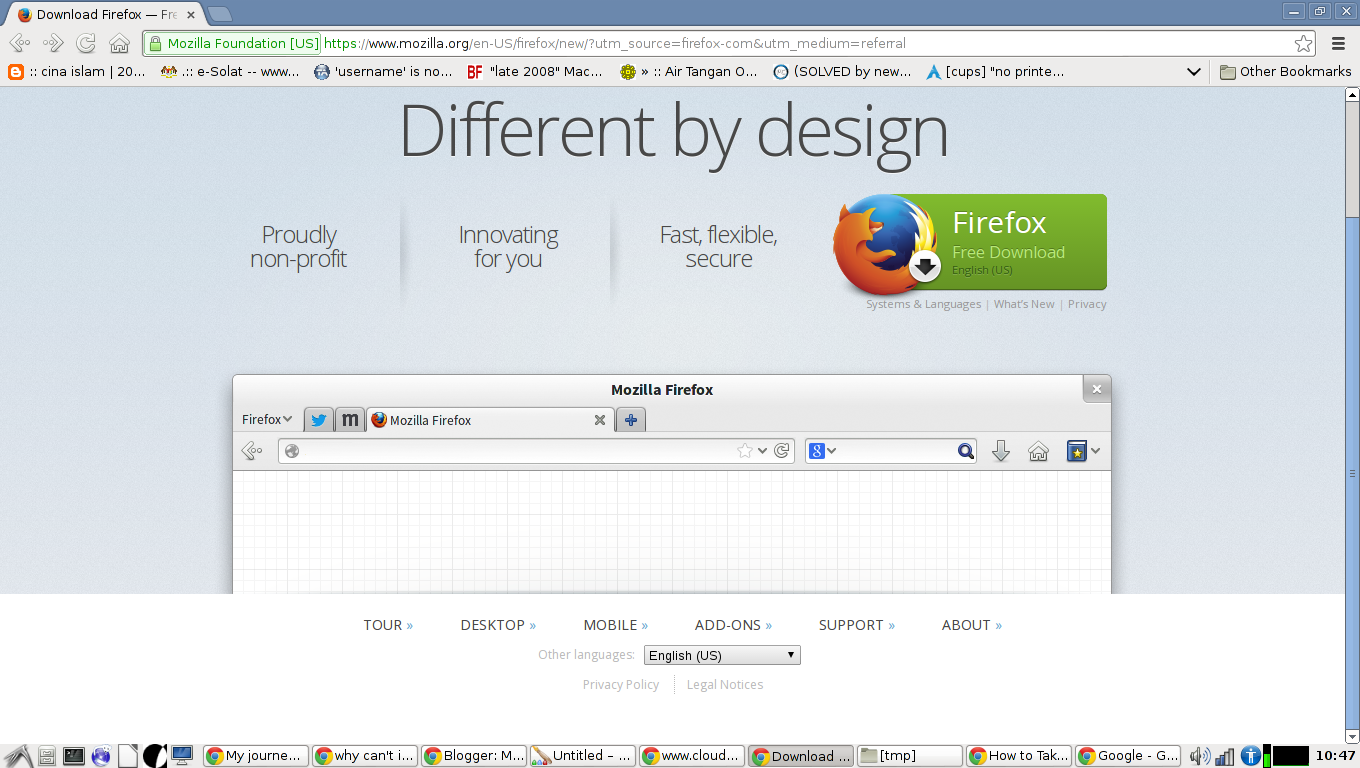 mozilla/firefox mozilla/firefox |
Если вы использовали Firefox 0.8 как ваш браузер по умолчанию до обновления на Firefox 1.0 или более поздней версии, данные из вашего профиля будут скопированы в новую папку. Вы можете удалить старую папку «Phoenix» по желанию.
Темы и расширения
При обновлении на новую версию Firefox все ваши темы и расширения будут отключены, если только Firefox не определит, что они a) совместимы с новой версией или б) имеются новые версии тем и расширений совместимые с новой версией Firefox. Это происходит из-за того, что сам Firefox изменяется от версии к версии и расширения хорошо совместимые со старой версией Firefox, могут вызвать проблемы при их работе с новой версией Firefox. Если вы обнаружите, что ваше любимое расширение или тема не была обновлена для новой версии Firefox, свяжитесь с его автором и попросите его обновить его.
Это автоматическое обновление расширений и тем не относится к пользователям Firefox 0.8 или ниже, которые обновляются на Firefox 1. 0. Эти расширения будут отключены при первом запуске 1.0, и пользователи должны сами найти обновленные версии расширений и тем, совместимые с Firefox 1.0.
0. Эти расширения будут отключены при первом запуске 1.0, и пользователи должны сами найти обновленные версии расширений и тем, совместимые с Firefox 1.0.
Чтобы предотвратить те проблемы, что были при выпуске Firefox 0.8 ( невозможность запуска браузера с ошибкой «No XBL Binding for Browser», поломанные темы), при запуске Firefox 1.0 или более поздней версии в первый раз все ваши расширения будут автоматически отключены. Если вы использовали Firefox 0.9 или 1.0PR, то при первом запуске 1.0, Firefox попытается соединится с сайтом update.mozilla.org чтобы загрузить новые, совместимые версии ваших расширений, и если они имеются — загрузить и установить их. Если вы использовали Firefox 0.8, то вы должны сами найти обновленные версии расширений, совместимые с Firefox 1.0.
Другие изменения
При работе в Linux, Firefox теперь использует настройки GTK для горячих клавиш при редактировании текста в формах и полях для ввода текста, поэтому нажатие Ctrl+<буква> приводит к запуску горячих клавиш приложения вместо запуска горячих клавиш редактирования текста.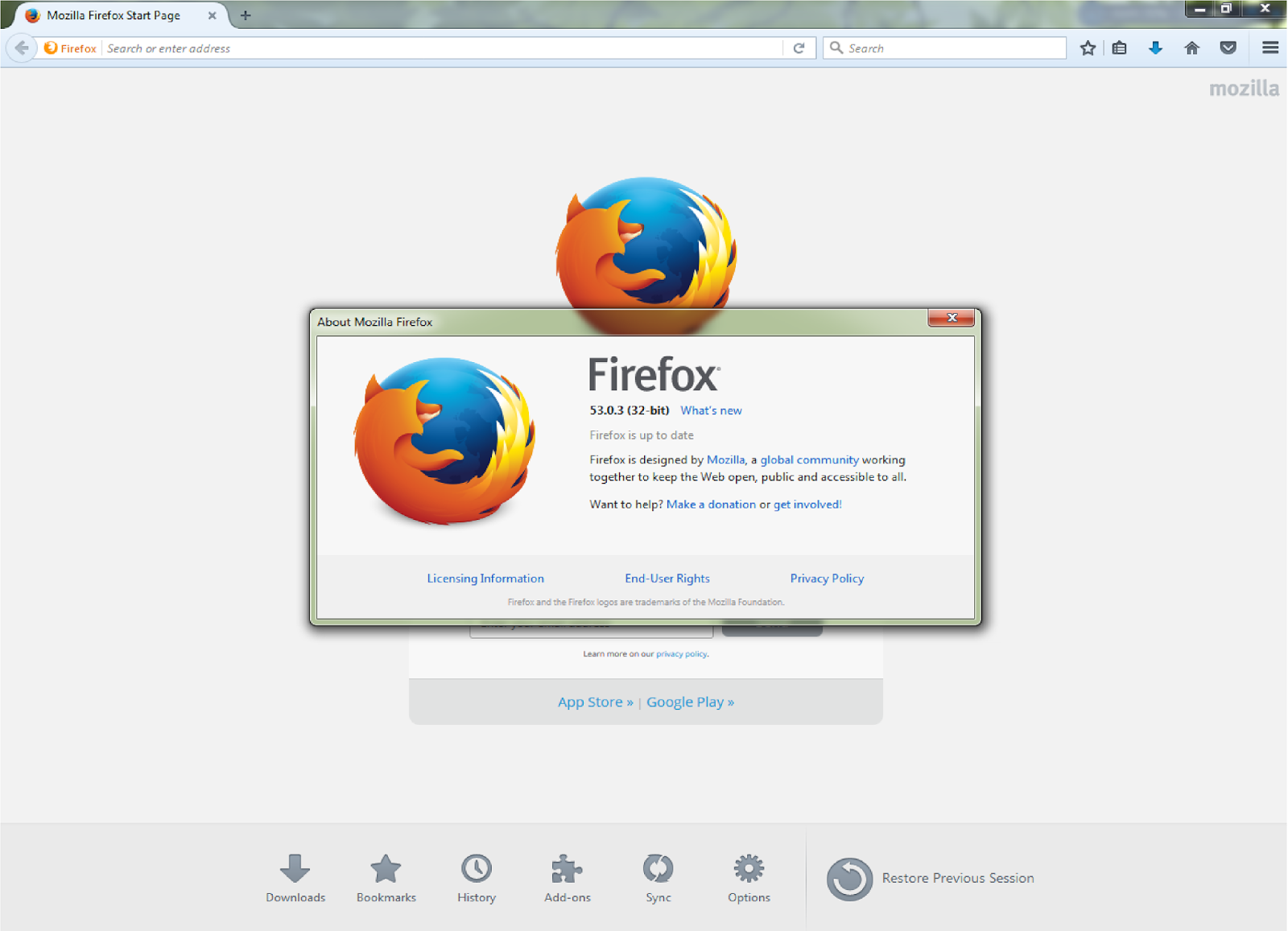 Более подробная информация приведена в следующем документе.
Более подробная информация приведена в следующем документе.
Известные проблемы
Ниже представлен список известных проблем в Firefox 1.0.7. Пожалуйста, прочтите этот список перед тем, как отсылать отчеты об ошибках по новым проблемам и просматривайте его регулярно (этот список будет обновляться по мере обнаружения новых проблем).
Все операционные системы
Перед установкой Firefox 1.0.7, убедитесь, что папка, в которую вы собираетесь его установить пуста и не содержит файлов из предыдущей установки Firefox.
Если вы установили Firefox в многопользовательской системе в папку на которую вы имеете неполные права, вы должны запустить Firefox в первый раз от имени пользователя, имеющего на неё полные права, чтобы были созданы загрузочные файлы необходимые для запуска Firefox. Если этого не сделать, то когда он будет запущен пользователем не имеющим на данную папку права записи, возникнут проблемы и данные файлы не будут созданы.
При обновлении все ваши расширения и темы будут отключены.
 Причины данного поведения обьяснены в разделе Темы и расширения.
Причины данного поведения обьяснены в разделе Темы и расширения.Модуль обновления не запрашивает аутентификацию на прокси-сервере и не работает, если доступ в Интернет происходит через прокси-сервер (bug). Способ обхода бага — посетить веб-страницу, авторизовавшись при этом на прокси-сервере, и запустить модуль обновления.
Модуль обновления не будут работать, если Firefox установлен в папку на которую у вас отстутствует право на запись, так как модуль обновления создает или заменяет файлы в этой папке в процессе обновления.
В справке в разделе «Просмотр во вкладках» упоминается настройка «Заставлять ссылки, открывающие новые окна, открываться в: [Новой вкладке, той же вкладке].» Эта функция была отключена в последнюю минуту из-за возникших с нею проблем, так что вы можете не обращать внимания на эту часть справки. Чтобы снова отобразить эти настройки (на ваш страх и риск — возможны падения программы) используйте консоль конфигурации (которую можно открыть набрав «about:config»; в панели адреса и нажав Enter) и установите параметр browser.
 tabs.showSingleWindowModePrefs в true.
tabs.showSingleWindowModePrefs в true.
Windows
На некоторых системах под управлением Windows 2000, у некоторых пользователей при закрытии браузер может упасть, если перед этим была открыта страница, использующая модуль Windows Media Player 9. Если у вас имеется данная проблема, убедитесь, что вы используете последнюю версию модуля Java, позже чем Java 1.0.7. Более старые версии модуля Java могут вызвать конфликт с Windows Media Player 9 в Firefox.
Если вы устанавливаете программу на машину под учетной записью пользователя имеющего ограниченные права на многопользовательской машине в папку, на которую вы имеете права записи, то вы можете наблюдать негативные побочные эффекты (ключи в реестре могут быть установлены некорректно или Firefox может быть не установлен в качестве браузера по умолчанию). Тем не менее программа будет нормально работать. Если вы устанавливаете программу на машину под учетной записью пользователя имеющего ограниченные права, не пытайтесь устанавливать её поверх старой версии в папку на которую вы имеете неполные права — это может привести к повреждению установки.

Firefox может повиснуть при закрытии после просмотра PDF файла с использованием некоторых устаревших версий модуля Adobe Acrobat Reader. Если вы столкнулись с этой проблемой, установите последнюю версию Adobe Acrobat Reader.
При использовании Windows 98 и Windows ME, иконка приложения может выглядеть как системная иконка Windows.
Mac OS X
НЕ запускайте Firefox из образа диска! — это введет его в бесконечный цикл перезапусков (при этом значок Firefox в доке прыгает, исчезает и появляется, прыгает, исчезает и появляется и т.д.). Чтобы вывести Firefox из цикла перезагрузок, откройте терминал, наберите «killall firefox-bin» и нажмите Enter. Установите Firefox в место на которое вы имеете права записи и попробуйте запустить его снова. При установке на машину которой пользуются несколько пользователей с ограниченными правами, установите Firefox в папку под учетной записью администратора, запустите его один раз и тогда все пользователи смогут использовать Firefox.

Если Firefox не отображает окно браузера, выйдите из него при помощи клавиш Cmd+Q, откройте папку ~/Library/Application Support/Firefox/Profiles/<что-нибудь>.default/ и удалите файл localstore.rdf. Перезапустите Firefox. При этом все настройки связанные с местоположением панелей инструментов или расположением окон будут утеряны.
Linux и Unix
Если Firefox установлен в папку, путь к которой содержит пробелы, то Firefox иногда не может установить себя в качестве браузера по умолчанию и все время спрашивать об этом при запуске. Обходной путь — установить Firefox в папку путь к которой содержит не содержит пробелов.
Интеграция с GNOME работает некорректно на Fedora Core 3. Пользователям Fedora Core 3 нужно загрузить и установить linc-1.0.3-3.1.i386.rpm. После установки RPM, выполните следующую команду в каталоге в который вы установили Firefox (вам будyт нужны права записи):
touch .autoreg
При следующем запуске Firefox, интеграция с GNOME будет нормально работать.

Отображение Веб-страниц
Firefox использует тот же самый движок Gecko, что и остальные продукты Mozilla. Если вы обнаружили проблему связанную с неверным отображением сайта, то обычно это баг Gecko, а не самого Firefox. Подобного рода проблемы нужно помещать в раздел Core (не в Firefox) в Bugzilla. Если вы разбираетесь в веб-технологиях, попытайтесь создать тестовую страничку с возможно меньшим количеством кода, на которой явно будет видна ваша проблема (reduced test case). Это поможет привлечь к вашему багу больше внимания.
За разрешением других проблем, FAQ, полезными советами и помощью по работе с Firefox обращайтесь к онлайновой справке Firefox и форумам Firefox, которые поддерживает MozillaZine.
Консоль конфигурации (которую можно открыть введя «about:config» в панель адреса и нажав Enter) предоставляет опытным пользователям прямой контроль над настройками Firefox. Эта система предназначена только для использования людьми, которые знают что они делают.
 Некорректное изменение значения настройки может привести к повреждению или уничтожению установленного Firefox! Обратитесь к справочным сайтам на которых приведены примеры безопасного изменения настроек Firefox.
Некорректное изменение значения настройки может привести к повреждению или уничтожению установленного Firefox! Обратитесь к справочным сайтам на которых приведены примеры безопасного изменения настроек Firefox.
Решение проблем
Плохо сделанные или несовместимые расширения могут вызвать проблемы с вашим браузером, в том числе и его падение, замедление загрузки и отображения страниц. Если вы наблюдаете странные проблемы связанные с отказом работы различных компонентов браузера, если браузер не запускается, содержимое окон искажено или в них появляются странные символы, упала производительность и.т.д., то возможно проблема заключается в одном из расширений или тем. Перезапустите браузер в безопасном режиме. В Windows запустите Firefox используя ярлык «Safe Mode» находящийся в меню «Пуск» или запустив firefox.exe с ключом -safe-mode. В Linux запустите Firefox командой ./firefox -safe-mode , а на Mac OS X выполните команды:
cd /Applications/Firefox.app/Contents/MacOS/
. /firefox-bin -safe-mode
/firefox-bin -safe-modeПри запуске в безопасном режиме все расширения будут отключены и будет использована тема по умолчанию. Отключите Расширение/Тему вызывающую проблемы и запустите Firefox в нормальном режиме.
Если вы удалите расширение, которое установлено в ваш профиль (т.е. которое вы установили с веб-страницы), а затем захотите установить его глобально для всех профилей используя ключ -install-global-extension, вы должны перегрузить браузер перед этим один раз, чтобы очистить базу данных расширений в профиле от следов удаленного вами расширения перед установкой его с вышеуказанным ключом. Если вы этого не сделаете, вы можете получить строку в списке расширений с которой ничего не сможете сделать и не сможете установить это расширение глобально.
Если вы наблюдаете странные проблемы с закладками, загрузкой файлов, размещением окон, панелями инструментов, журналом посещений или другими настройками, мы рекомендуем создать новый профиль и попытаться воспроизвести проблему, перед тем как сообщать о проблеме.
 Создайте новый профиль путем запуска Firefox с ключом -P и нажмите кнопку «Создать профиль…». Перенесите файлы с вашими настройками из старого профиля в новый (Закладки, Сохраненные пароли и т.д.) один за другим, проверяя каждый раз не возникла ли вновь ваша проблема. Если вы найдете что какой-либо из файлов профиля вызывает проблему, создайте баг-репорт в Bugzilla и приложите к нему этот файл.
Создайте новый профиль путем запуска Firefox с ключом -P и нажмите кнопку «Создать профиль…». Перенесите файлы с вашими настройками из старого профиля в новый (Закладки, Сохраненные пароли и т.д.) один за другим, проверяя каждый раз не возникла ли вновь ваша проблема. Если вы найдете что какой-либо из файлов профиля вызывает проблему, создайте баг-репорт в Bugzilla и приложите к нему этот файл.
Полезные ресурсы и ссылки
Существует несколько отличных ресурсов, созданных членами сообщества Mozilla Firefox в помощь пользователям:
- Справка Mozilla Firefox (FAQ, полезные советы и прочие тонкие настройки)
- База знаний Mozillazine (FAQ, полезные советы и прочие тонкие настройки)
- Информация для разработчиков
- Форумы Mozilla Firefox (общее обсуждение, отзывы и поддержка пользователей), поддерживающиеся MozillaZine
- Форумы Mozilla Firefox на русском языке (общее обсуждение, отзывы и поддержка пользователей), поддерживающиеся Mozilla-Russia.
 org
org - База знаний Mozilla-Russia.org (FAQ, полезные советы и прочие тонкие настройки)
Другие операционные системы
Сборки для других ОС можно скачать с FTP-сайта Mozilla.org.
Получить Firefox для Android — Mozilla (США)
firefox-ios-firefox-browser
Просматривайте все свои открытые вкладки, последние поисковые запросы и любимые сайты в одном месте с помощью браузера Firefox для Android.
Получить Firefox для Android
Отправьте ссылку для скачивания на свой телефон.
Ваша ссылка для скачивания была отправлена.
- Пожалуйста введите адрес электронной почты.
- В нашей системе произошла ошибка. Пожалуйста, повторите попытку позже.
Введите адрес электронной почты
Предполагаемый получатель электронной почты должен дать согласие.
Узнать больше
Проверьте свое устройство на наличие электронной почты!
Отправить на другое устройство
Быстро и конфиденциально
Firefox для Android обеспечивает легкую защиту конфиденциальности благодаря молниеносной загрузке страниц. Улучшенная защита от отслеживания автоматически блокирует онлайн-трекеры от отслеживания вас в Интернете и замедления работы ваших страниц.
Одно касание в приватный режим
Переход в приватный режим всего одним касанием. И когда вы закрываете режим приватного просмотра, ваша история просмотров автоматически стирается с вашего устройства.
Ищите по-своему
У вас большой телефон и большой палец нормального размера? Без проблем. Firefox для Android позволяет перемещать панель поиска сверху вниз, что упрощает использование одной рукой. Вы также можете выбрать собственную поисковую систему в браузере и при желании установить Firefox в качестве браузера по умолчанию.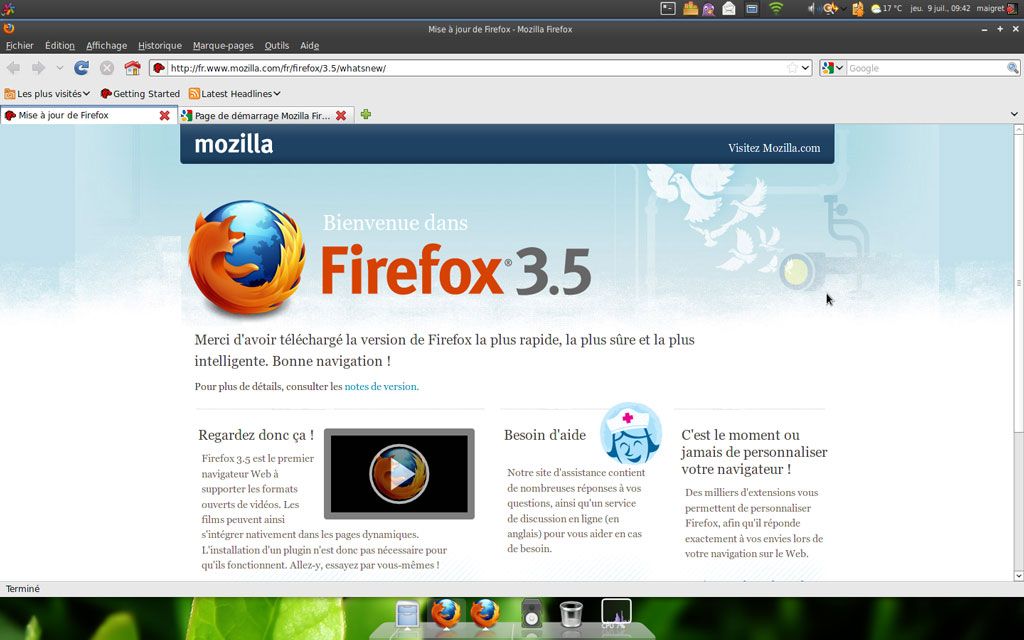
Экономия энергии с темным режимом
Переключитесь в темный режим в любое время, чтобы снизить нагрузку на глаза и продлить срок службы батареи.
Собственный домашний экран
Быстрее получайте доступ к интересующим вас частям Интернета. Выберите для просмотра все открытые вкладки, недавние поиски, закладки и любимые сайты в одном месте.
Расширение возможностей Firefox с надстройками
Дополнения — это небольшие мощные инструменты, которые вы можете добавить в свой браузер, чтобы делать такие вещи, как увеличение настроек конфиденциальности по умолчанию и персонализация вашего опыта.
Продолжайте с того места, на котором остановились
Переходите с телефона на ноутбук, планшет и обратно, не пропуская ни секунды. С Firefox на всех ваших устройствах вы можете брать с собой закладки, пароли, сохраненные логины и историю посещенных страниц, куда бы вы ни пошли.
Поиск на главном экране телефона
Нет необходимости открывать приложение.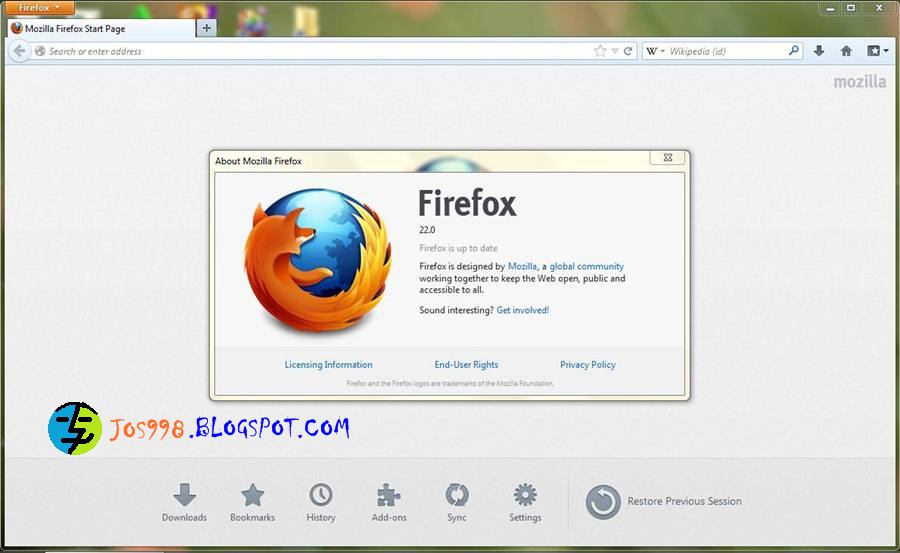 Добавьте виджет поиска Firefox и выполняйте поиск в Интернете прямо с главного экрана вашего устройства.
Добавьте виджет поиска Firefox и выполняйте поиск в Интернете прямо с главного экрана вашего устройства.
Закрепляйте видео на экране
Извлекайте видео из своих веб-сайтов или проигрывателей и закрепляйте их в верхней части экрана телефона, чтобы смотреть, пока вы просматриваете веб-страницы или занимаетесь другими делами. Развлекайтесь во время многозадачности.
О Mozilla
Mozilla существует для того, чтобы сделать Интернет общедоступным ресурсом, доступным для всех, потому что мы считаем, что открытый и бесплатный лучше, чем закрытый и контролируемый. Мы создаем такие продукты, как Firefox и Pocket, чтобы способствовать выбору, прозрачности и контролю.
Firefox-установщик — BigQuery ETL
Пользовательские представления, связанные с пространством имен документов firefox-installer; см. https://github.com/mozilla-services/mozilla-pipeline-schemas/tree/generated-schemas/schemas/firefox-installer
Исходный каталог
Исторические пинги для firefox-installer/install
firefox_installer.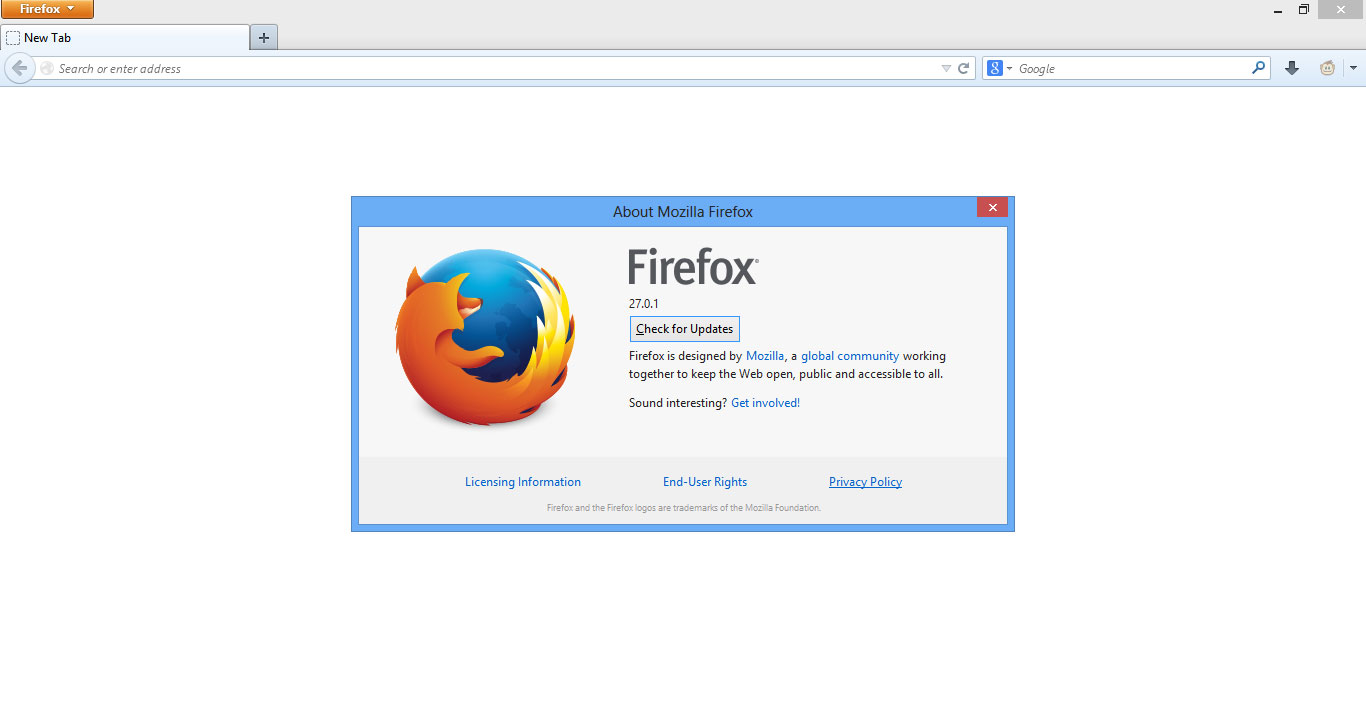 install
install
Исторический просмотр эхо-запросов, отправленных для
firefox-установщик/установить
тип документа.
Это представление гарантированно содержит только полные дни
(согласно submit_timestamp )
и содержать только одну строку для каждого отдельного document_id в течение заданной даты.
Поля кластеризации: normalized_channel , sample_id
| Колонка | Описание | Тип | Обнуляемый |
|---|---|---|---|
| _64bit_build | Истинно, если установленная сборка 64-разрядная | Булево значение | Да |
| _64bit_os | Истинно, если операционная система, на которой работал этот установщик, является 64-разрядной | Логическое значение | Да |
| дополнительные_свойства | Строка JSON, содержащая какие-либо свойства полезной нагрузки, отсутствующие в схеме | Строка | Да |
| admin_user | Истинно, если учетная запись пользователя, под которым был запущен установщик, имела административные привилегии | Булево значение | Да |
| атрибуция | Любые данные об атрибуции, которые были включены в программу установки | Строка | Да |
| канал сборки | Канал установщика был создан с маркировкой | Строка | Да |
| build_id | Идентификатор сборки установленного продукта. Отсутствует из-за неудачной установки заглушки. Отсутствует из-за неудачной установки заглушки. | Строка | Да |
| байт_загружено | Размер полных данных установщика, которые были фактически переданы | Целое число | Да |
| путь_по_умолчанию | Истинно, если пользователь не настроил путь установки | Булево значение | Да |
| disk_space_error | Истинно, если установка не удалась из-за того, что на диске, на который мы пытаемся установить, недостаточно места | Булево значение | Да |
| идентификатор_документа | Идентификатор документа, указанный в URI, когда клиент отправил это сообщение | Строка | Да |
| download_ip | IP-адрес сервера, с которого была загружена полная программа установки. Может быть IPv4 или IPv6. Может быть IPv4 или IPv6. | Строка | Да |
| задержка_загрузки | Секунд между отправкой полного запроса на загрузку установщика и получением первых ответных данных | Целое число | Да |
| повторные_загрузки | Количество попыток загрузки или возобновления полной загрузки установщика | Целое число | Да |
| размер загрузки | Ожидаемый размер полной загрузки установщика в соответствии с HTTP-ответом | Целое число | Да |
| время загрузки | Секунд, затраченных на загрузку полной программы установки | Целое число | Да |
| файл_ошибка | Истинно, если установка не удалась из-за того, что загруженный файл не удалось прочитать из | Булево значение | Да |
| время окончания | Для пинга-заглушки время ожидания запуска установленного приложения в секундах.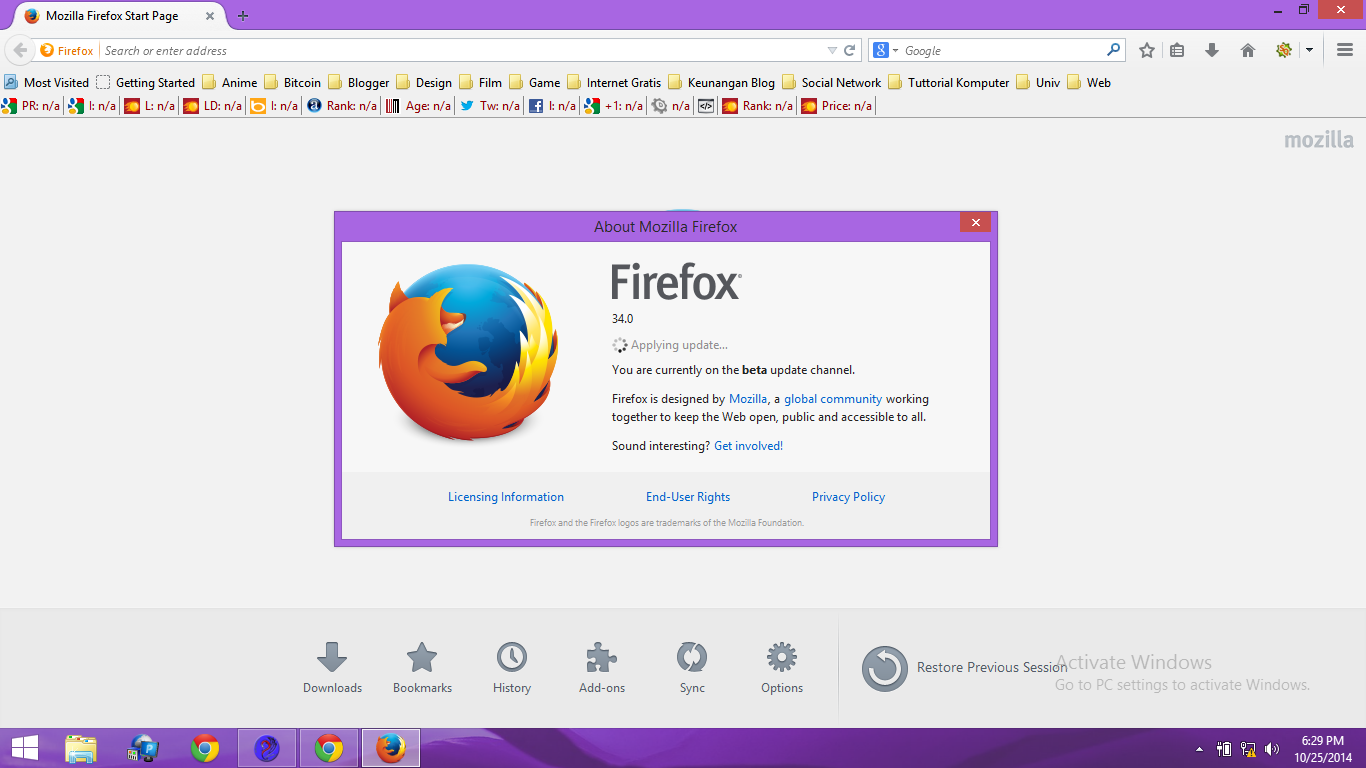 Для полного пинга количество секунд, потраченных на финишной странице. Для полного пинга количество секунд, потраченных на финишной странице. | Целое число | Да |
| от_msi | Истинно, если установка была запущена из оболочки MSI | Булево значение | Да |
| воронка | Воронка ID | Строка | Да |
| has_old_install | Истинно, если хотя бы одна существующая установка Firefox была обнаружена в системе до этой установки | Булево значение | Да |
| время_установки | Для пинг-заглушки: секунд, в течение которых выполнялся полный установщик. Для полного пинга количество секунд, затраченных на страницу хода установки. | Целое число | Да |
| время ожидания установки | Истинно, если установка завершилась неудачно из-за истечения времени ожидания запуска полной программы установки.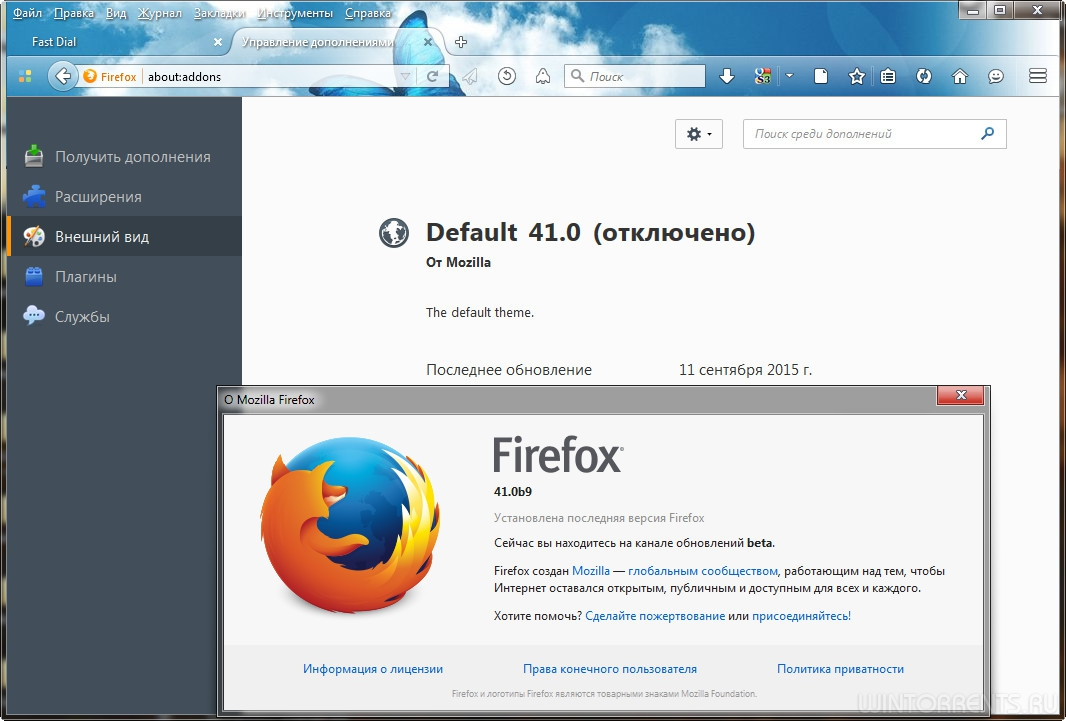 В настоящее время это означает, что он работал более 150 секунд для новой установки или 165 секунд для предварительной установки. В настоящее время это означает, что он работал более 150 секунд для новой установки или 165 секунд для предварительной установки. | Булево значение | Да |
| тип_установщика | Какой тип установщика сгенерировал этот пинг (полный или заглушка) | Строка | Да |
| версия_установщика | Версия самого установщика. Может отличаться от версии продукта для установки заглушки. | Строка | Да |
| время начала | Секунд, потраченных на заставку | Целое число | Да |
| местный | Язык программы установки и установленного продукта в формате AB_CD | Строка | Да |
| manual_download | Истинно, если пользователь перешел через сообщение об ошибке на страницу загрузки полной программы установки вручную.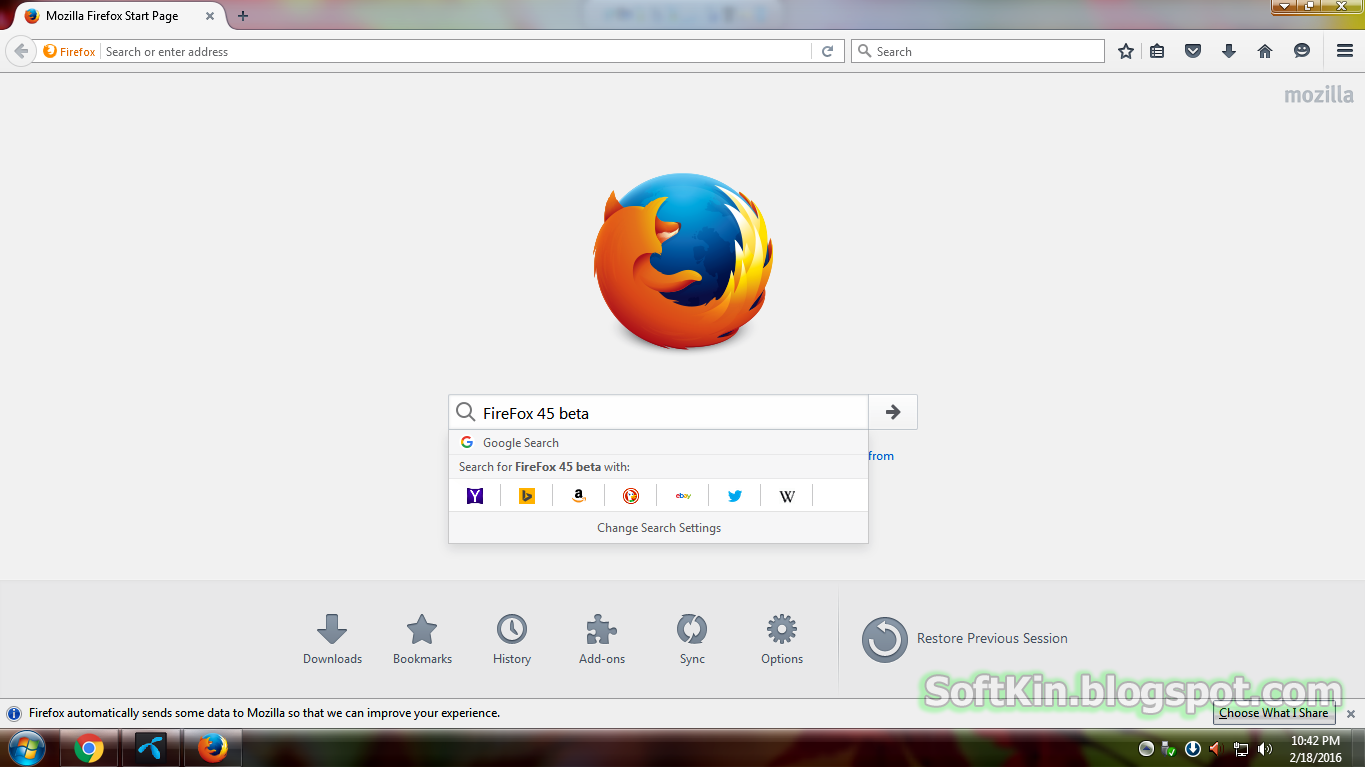 | Булево значение | Да |
| метаданные | Запись | Да | |
| новое_по умолчанию | Истинно, если новая установка была успешно установлена в качестве браузера по умолчанию | Булево значение | Да |
| new_launched | Истинно, если установка прошла успешно и мы смогли запустить только что установленное приложение. | Логическое значение | Да |
| нет_доступа_записи | Истинно, если установка не удалась из-за того, что у пользователя нет разрешения на запись по пути, по которому мы пытаемся выполнить установку. | Булево значение | Да |
| normalized_app_name | Установите значение «Другое», если это сообщение содержало нераспознанное имя приложения | Строка | Да |
| нормализованный_канал | Установите значение «Другое», если это сообщение содержало нераспознанное имя канала | Строка | Да |
| normalized_country_code | Код страны ISO 3166-1 alpha-2 | Строка | Да |
| normalized_os | Установите значение «Другое», если это сообщение содержало нераспознанное имя ОС | Строка | Да |
| normalized_os_version | Строка | Да | |
| old_build_id | Идентификатор сборки ранее установленного Firefox, если есть | Строка | Да |
| старое_по умолчанию | Истинно, если существующая установка Firefox уже была установлена в качестве браузера по умолчанию | Булево значение | Да |
| old_running | Истинно, если установка прошла успешно и мы не смогли запустить только что установленное приложение, потому что копия Firefox уже была запущена.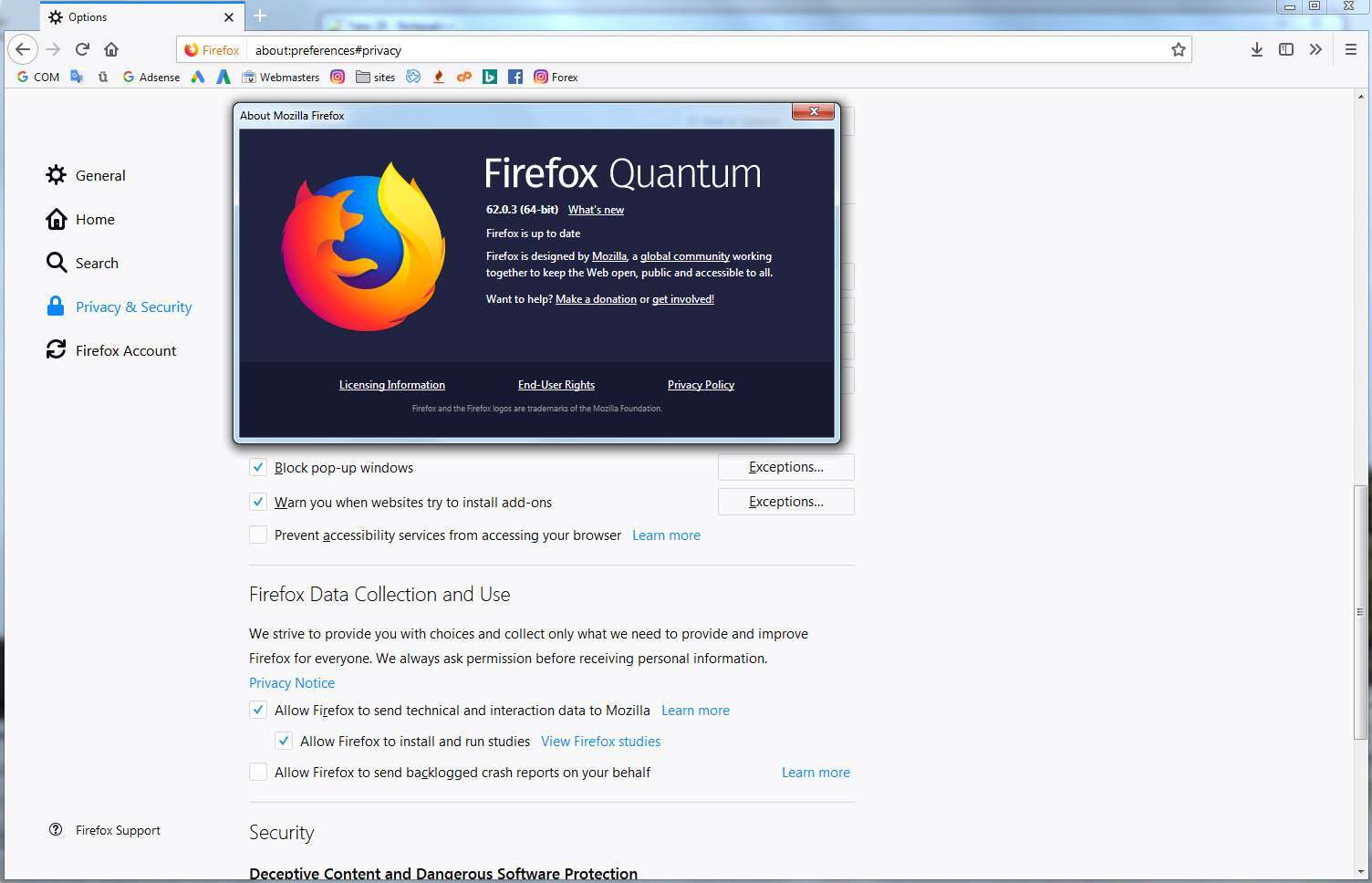 | Булево значение | Да |
| старая_версия | Версия ранее установленного Firefox, если есть | Строка | Да |
| параметры_время | Количество секунд, потраченных на экраны параметров. Для установщика-заглушки это включает только запрос на очистку профиля. | Целое число | Да |
| ОС_версия | Номер версии Windows в формате major.minor.build | Строка | Да |
| количество попыток | Истинно, если установка не удалась из-за того, что загрузку пришлось повторить слишком много раз (в настоящее время 10) | Булево значение | Да |
| версия_пинга | Устанавливается только для эхо-запросов установщика-заглушки | Строка | Да |
| время предустановки | Секунды, затраченные на проверку загруженного полного установщика и подготовку к его запуску | Целое число | Да |
| profile_cleanup_prompt | Какой тип запроса на очистку профиля был показан (переустановка или прокладка) | Строка | Да |
| profile_cleanup_requested | Истинно, если было показано одно из приглашений на очистку профиля, и пользователь принял приглашение | Булево значение | Да |
| идентификатор_образца | Хэшированная версия client_id (если есть), полезная для разделения; варьируется от 0 до 99 | Целое число | Да |
| сервер_ОС | Истинно, если операционная система, на которой работал этот установщик, — Windows Server 9.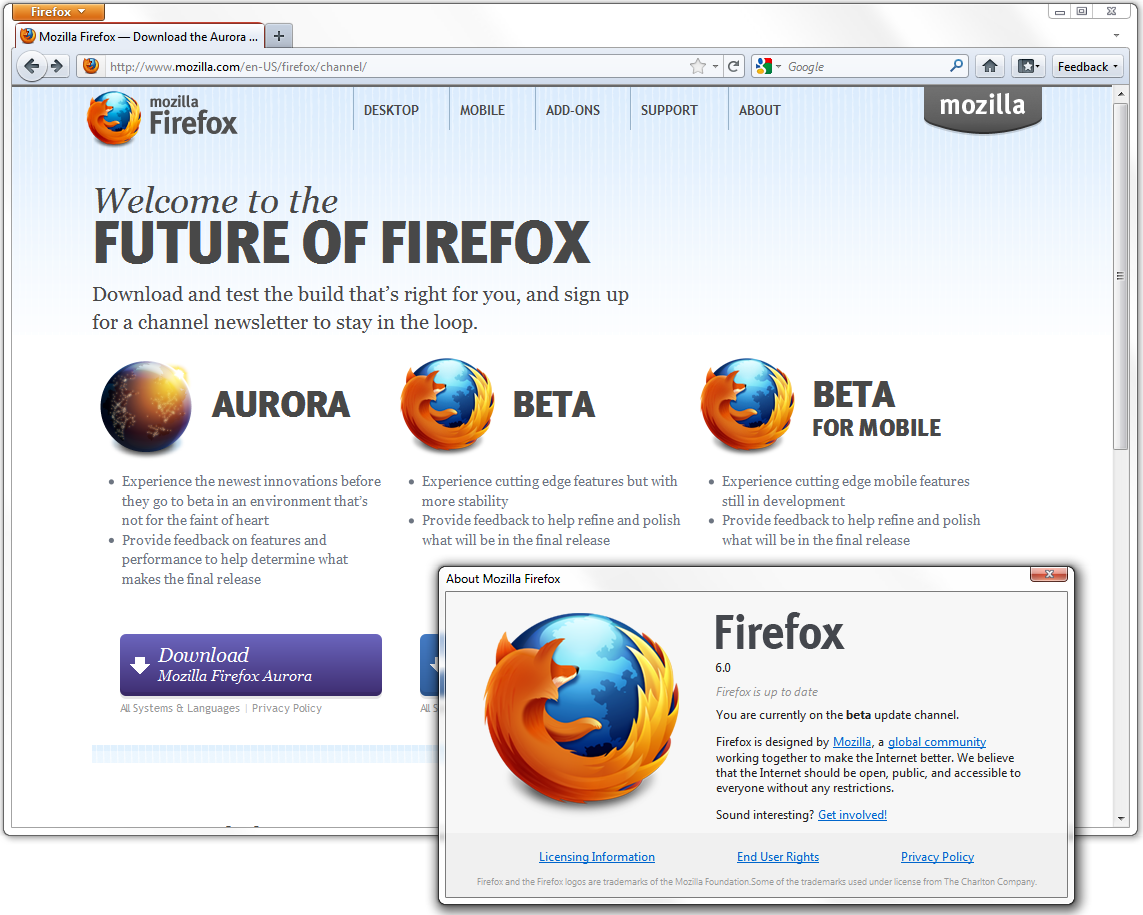 0115 0115 | Булево значение | Да |
| сервисный_пакет | Номер последнего установленного пакета обновлений | Строка | Да |
| set_default | Истинно, если была выбрана опция установки новой установки в качестве браузера по умолчанию | Булево значение | Да |
| sig_not_trusted | Истинно, если установка не удалась из-за того, что подпись загруженного файла недействительна и/или не была подписана доверенным лицом | Булево значение | Да |
| sig_unexpected | Истинно, если установка не удалась из-за того, что в подписи загруженного файла не было ожидаемых имен субъекта и издателя | Булево значение | Да |
| метка_времени_отправки | Время, когда пограничный сервер приема принял это сообщение | Отметка времени | Да |
| успешно | Истинно, если новая установка была успешно создана.
|
 1 С помощью внешнего MSI-редактора (например, ORCA)
1 С помощью внешнего MSI-редактора (например, ORCA)
 Причины данного поведения обьяснены в разделе Темы и расширения.
Причины данного поведения обьяснены в разделе Темы и расширения. tabs.showSingleWindowModePrefs в true.
tabs.showSingleWindowModePrefs в true.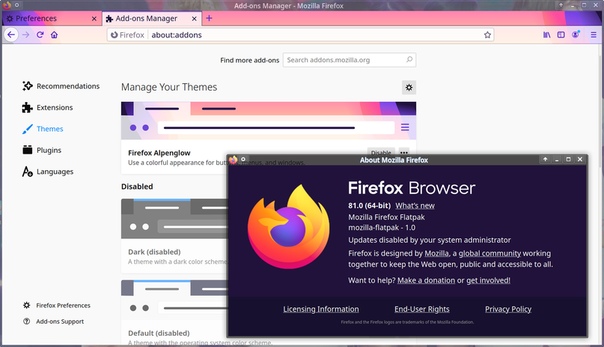
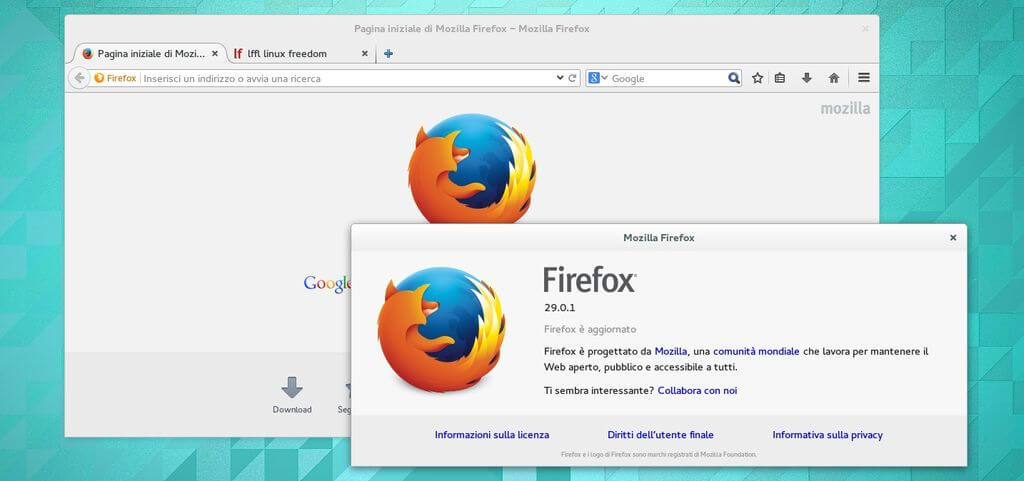
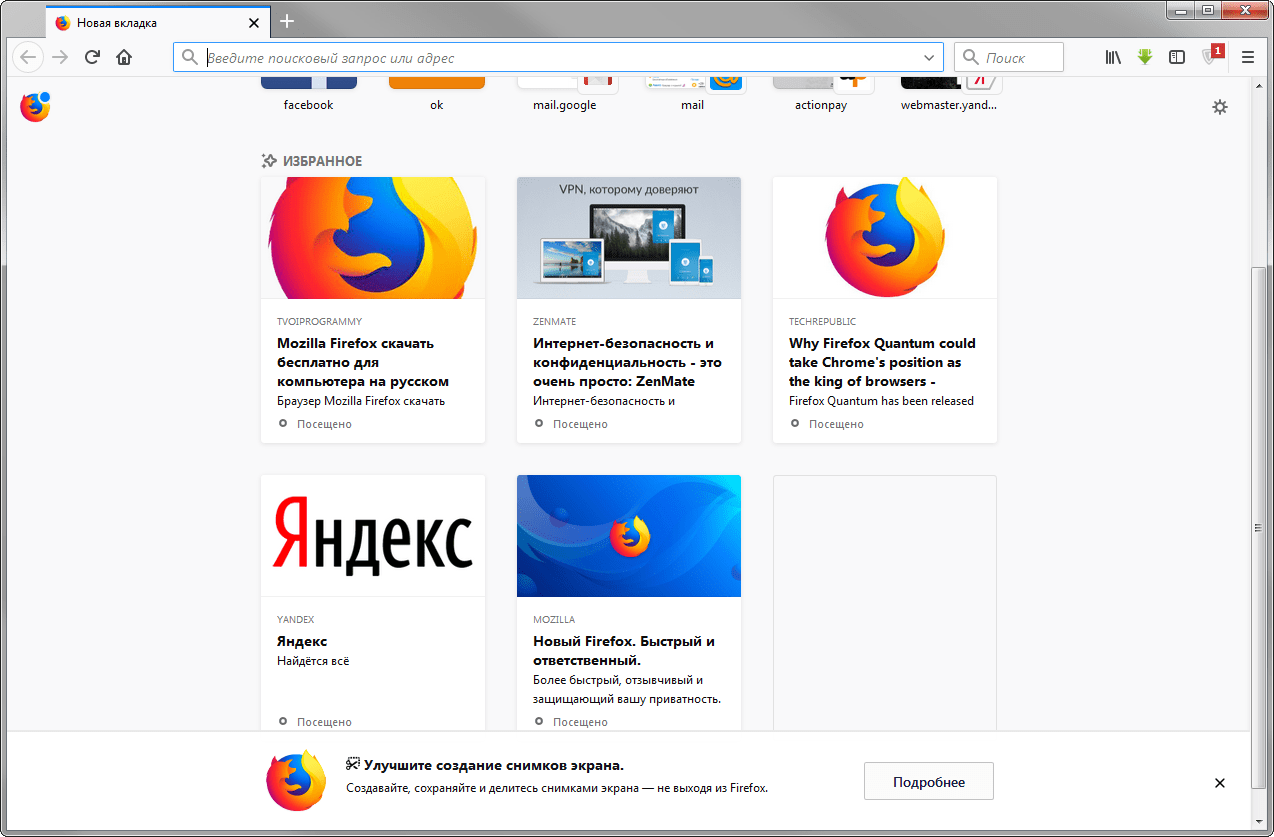
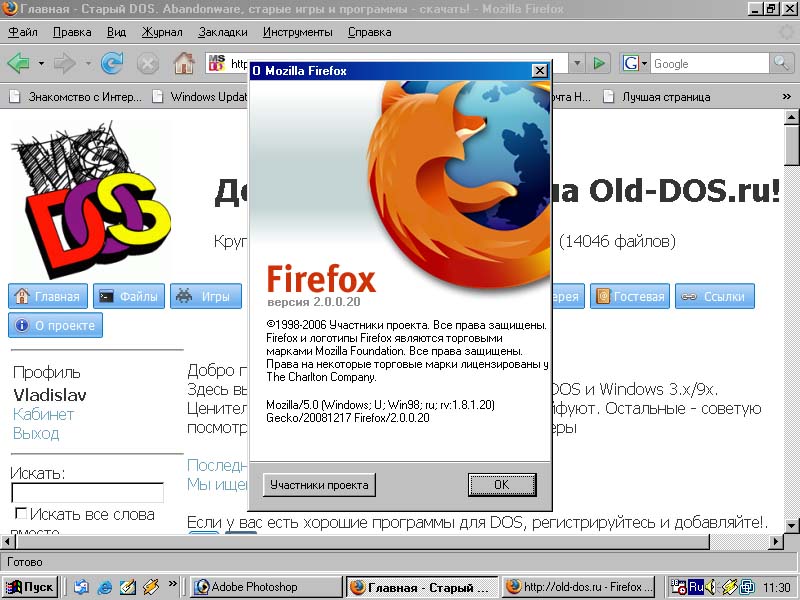 Некорректное изменение значения настройки может привести к повреждению или уничтожению установленного Firefox! Обратитесь к справочным сайтам на которых приведены примеры безопасного изменения настроек Firefox.
Некорректное изменение значения настройки может привести к повреждению или уничтожению установленного Firefox! Обратитесь к справочным сайтам на которых приведены примеры безопасного изменения настроек Firefox. /firefox-bin -safe-mode
/firefox-bin -safe-mode Создайте новый профиль путем запуска Firefox с ключом -P и нажмите кнопку «Создать профиль…». Перенесите файлы с вашими настройками из старого профиля в новый (Закладки, Сохраненные пароли и т.д.) один за другим, проверяя каждый раз не возникла ли вновь ваша проблема. Если вы найдете что какой-либо из файлов профиля вызывает проблему, создайте баг-репорт в Bugzilla и приложите к нему этот файл.
Создайте новый профиль путем запуска Firefox с ключом -P и нажмите кнопку «Создать профиль…». Перенесите файлы с вашими настройками из старого профиля в новый (Закладки, Сохраненные пароли и т.д.) один за другим, проверяя каждый раз не возникла ли вновь ваша проблема. Если вы найдете что какой-либо из файлов профиля вызывает проблему, создайте баг-репорт в Bugzilla и приложите к нему этот файл.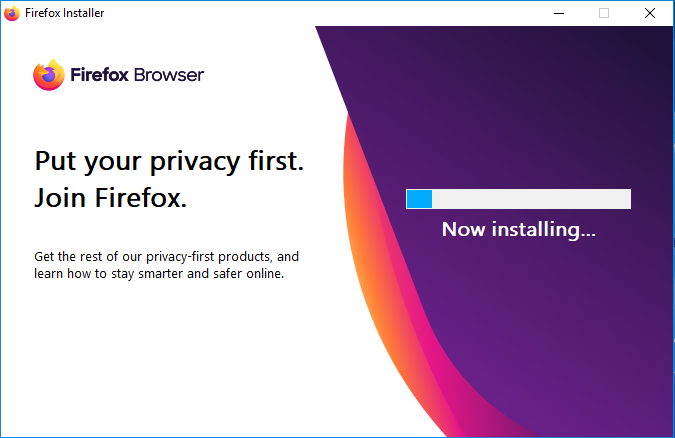 org
org